Lỗi Airpods bị rè âm thanh – nguyên nhân và cách khắc phục

AirPods – cũng như bao thiết bị âm thanh hiện đại khác – thỉnh thoảng sẽ xuất hiện một số lỗi gây nên hiện tượng rè âm thanh. Bài viết dưới đây sẽ đi sâu vào nguyên nhân gây ra lỗi AirPods bị rè âm thanh, cũng như cách khắc phục lỗi Airpods rè âm thanh hiệu quả cao.
Nguyên nhân gây lỗi Airpods rè âm thanh
Âm thanh AirPods bị rè hoặc không đồng bộ có thể gây ra bởi rất nhiều yếu tố, nên lỗi này thường khó chẩn đoán hơn những lỗi AirPods khác. Từ kết nối Bluetooth khoảng cách không phù hợp, môi trường nhiễu sóng cho đến lỗi phần cứng bên trong tai nghe, lỗi AirPods rè âm thanh thường được xem là một trong những lỗi Airpdos phổ biến nhất, gây phiền phức và có nhiều nguyên nhân gây ra lỗi này.

Nếu bạn phát hiện bài hát bạn nghe bỗng dưng bị rè tiếng, có khả năng AirPods của bạn xuất hiện lỗi do:
- Nhiễu sóng kết nối Bluetooth
- Tai nghe AirPods bị bám nhiều bụi bẩn
- Tai nghe AirPods bị thấm nước
- Tai nghe AirPods bị hư hỏng nặng nề
- Phần mềm phát nhạc trên điện thoại kém tương thích
Cách xử lý nhanh lỗi Airpods rè âm thanh
Dưới đây là một số cách sửa lỗi Airpods bị rè phổ biến và hiệu quả nhất khi bạn gặp phải tình trạng Airpods bị rè âm thanh.
Kết nối lại Bluetooth với thiết bị không liên quan
Một trong những nguyên nhân phổ biến của lỗi rè âm thanh trên AirPods đó chính là nhiễu sóng Bluetooth. Khi điện thoại của bạn kết nối với quá nhiều thiết bị cùng lúc, tình trạng nhiễu sóng Bluetooth sẽ xuất hiện khiến AirPods không thể nhận âm thanh trọn vẹn, gây rè tiếng. Do đó, mỗi khi muốn nghe AirPods, bạn chỉ cần vào Cài đặt -> Bluetooth và tắt những thiết bị khác, chỉ để lại AirPods.
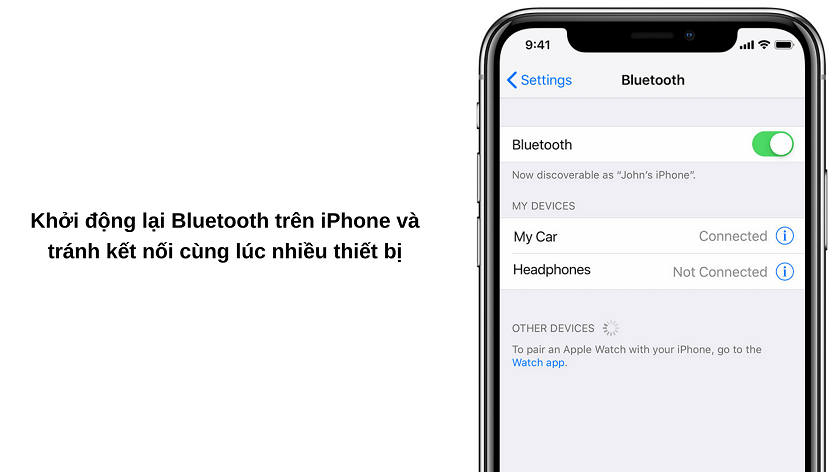
Ngoài ra, bạn cũng có thể thử khởi động lại Bluetooth. Cũng tại mục Bluetooth, bạn tắt đi và 10 giây sau, bật lại kết nối Bluetooth để đảm bảo tai nghe kết nối ổn định. Nếu bạn nghe nhạc AirPods thông qua máy tính Mac hoặc MacBook, bạn cũng nên đảm bảo MacBook không kết nối đến nhiều thiết bị cùng lúc, và khởi động lại Bluetooth nếu cần thiết.
Vệ sinh củ tai AirPods định kỳ
Việc vệ sinh tai nghe AirPods thường không mấy được chú ý đến, nhưng đây lại là nguyên nhân phổ biến gây rè âm thanh trên tai nghe. Chất bẩn hoặc bụi bặm bám lên tai nghe lâu ngày sẽ khiến lưới loa AirPods bị chặn lại, gây ra tình trạng rè âm. Do đó, thực hiện vệ sinh AirPods định kỳ sẽ khắc phục triệt để lỗi này.
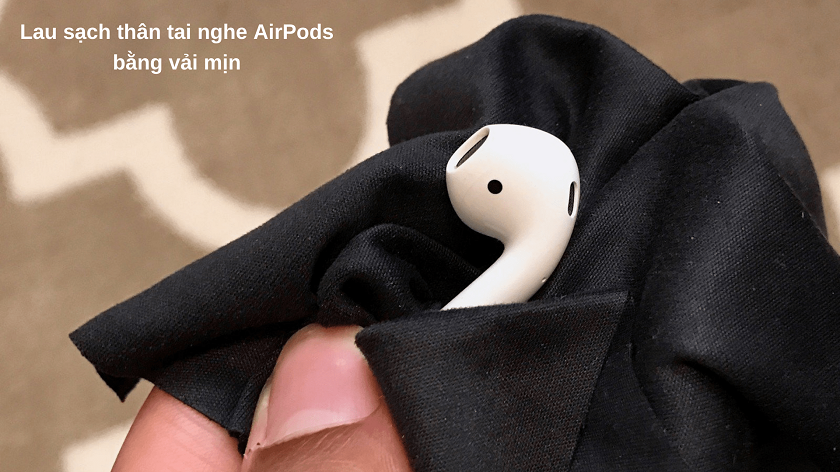
Những gì bạn cần chuẩn bị khi vệ sinh AirPods bao gồm: tăm bông, vải mịn, khăn khô, nước sạch (hoặc cồn tẩy rửa isopropyl 70% nếu có).
- Bước 1: Nhỏ một vài giọt nước / cồn tẩy rửa vào vải mịn và tiến hành lau sạch toàn thân củ tai AirPods (lưu ý không nhỏ nước trực tiếp lên tai nghe để tránh hư hỏng).
- Bước 2: Sau khi đã lau và khử bẩn, bạn dùng khăn khô để lau sạch lại và loại bỏ chất lỏng còn bám trên thân AirPods.
- Bước 3: Bạn sử dụng tăm bông (có thể thấm ít nước) để khử bẩn trên lưới loa tai nghe AirPods.
- Bước 4: Nếu cần thiết, bạn cũng có thể dùng tăm tre để lấy chất bẩn ra khỏi lưới loa, nhưng lưu ý cẩn thận tránh làm rách lưới loa.

Sau khi đã lau sạch một bên củ tai, bạn thực hiện tương tự cho củ tai còn lại. Tiến hành vệ sinh AirPods định kỳ 1 – 2 lần trong tuần sẽ giúp cho AirPods luôn sạch sẽ, không bám khuẩn, và luôn đảm bảo âm thanh rõ nét.
Reset lại AirPods
Cách thức reset (tái kết nối) không chỉ giúp khắc phục lỗi Airpods rè âm thanh, mà còn khắc phục nhiều lỗi khác liên quan đến cả tai nghe và hộp sạc. Cách làm như sau:
- Bước 1: Cho cả hai củ tai AirPods vào hộp đựng và đóng nắp hộp lại.
- Bước 2: Chờ 30 giây, sau đó mở nắp hộp đựng ra.
- Bước 3: Mở iPhone, vào mục Cài đặt -> Bluetooth và chọn biểu tượng chữ “i” kế bên AirPods của bạn.
- Bước 4: Nhấp chọn Quên Thiết Bị / Forget This Device.
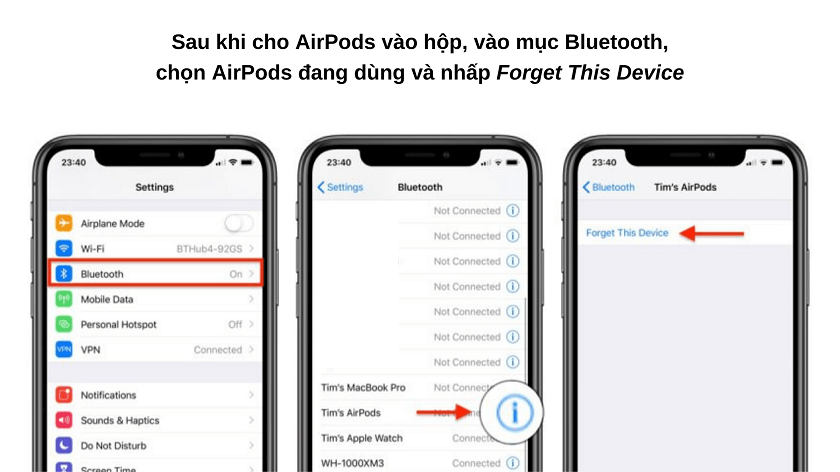
- Bước 5: Trong lúc hộp đựng đang mở nắp, nhấn giữ nút cài đặt ở mặt sau của hộp trong vòng 15 giây đến khi đèn thông báo hiện màu trắng.
- Bước 6: Lúc này bạn chỉ cần kết nối lại AirPods đến iPhone như bình thường.
Cập nhật phần mềm phát nhạc trên điện thoại
Spotify, Zing MP3, SoundCloud,… bất kể ứng dụng nào bạn dùng để nghe nhạc trên AirPods cũng có thể bị rè tiếng nếu ứng dụng đó chưa được cập nhật. Vì thế, nếu chưa cập nhật ứng dụng nghe nhạc lên phiên bản mới nhất, bạn hãy vào App Store ở màn hình chính iPhone, nhấp vào biểu tượng avatar ở góc trên màn hình.
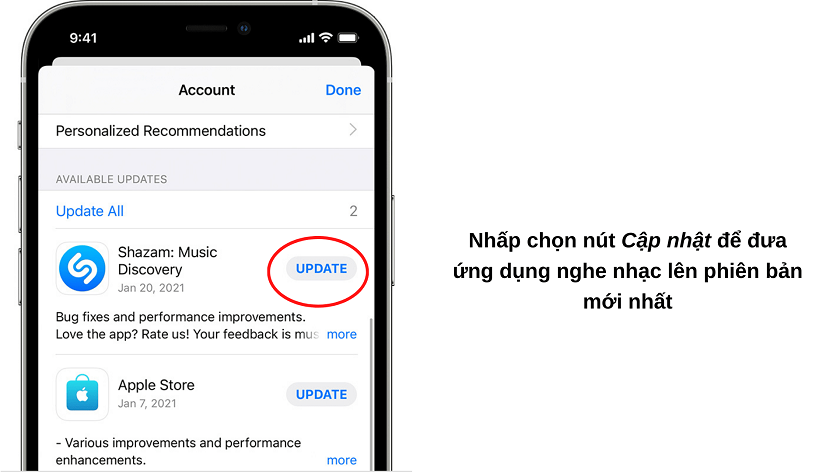
Tại đây, bạn sẽ thấy loạt ứng dụng đang chờ được cập nhật thủ công. Nếu ứng dụng nghe nhạc của bạn nằm trong danh sách đó, bạn hãy nhấp vào Cập nhật. Chờ trong giây lát và thế là xong.
Xem thêm: Đánh giá loa Bose chính hãng Thiết kế, âm thanh, giá bán và có nên mua hay không?
Sửa chữa lỗi Airpods rè tại trung tâm uy tín
Nếu những giải pháp trên không khiến lỗi Airpods rè âm thanh biến mất, thật không may vì AirPods của bạn có khả năng gặp phải lỗi phần cứng. Và những lỗi phần cứng thường đòi hỏi sửa chữa hoặc thay mới linh kiện để duy trì chức năng. Rất may, việc sửa chữa AirPods giờ đây sẽ không còn vất vả nữa với sự hỗ trợ từ hệ thống Điện Thoại Vui.

Hệ thống Điện Thoại Vui tiếp nhận sửa chữa nhiều loại điện thoại, máy tính, laptop, và trên hết là tai nghe AirPods các đời (AirPods, AirPods 2, AirPods Pro). Điện Thoại Vui mang đến dịch vụ sửa chữa thực hiện bởi kỹ thuật viên tay nghề cao, quy trình chuyên nghiệp, bảo hành đầy đủ cùng mức giá phải chăng được đón nhận rộng rãi. Bạn có thể đặt dịch vụ sửa AirPods tại Điện Thoại Vui qua hotline hệ thống 1800.2064.
Trên đây là những nguyên nhân và cách khắc phục lỗi Airpods rè âm thanh thường hay gặp. Chúc bạn thành công!
Xem thêm các mẹo và review về tai nghe loa mới nhất tại Lapvui, click ngay!







